●帳票の入力と書き出し

やあ ひっこりんだよ
今日は僕の作った家計簿 「ひっこりんの家計簿2」の話
通帳帳票の説明だよ
今回は KENT_100s さんのサイトでアップされていた競馬馬券購入データを
例にして 通帳帳票機能について説明させて頂きます
BR>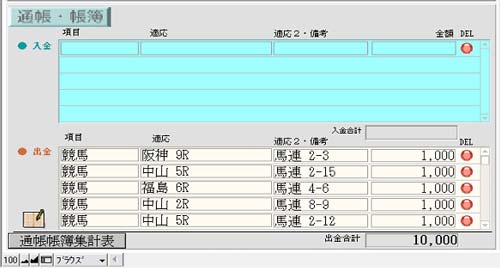
通常 購入に関しては出金欄に入力 配当に関しては入金に入力します
項目は競馬とします
さて 集計ページですが
入力欄の左下にある「通帳帳簿集計表」をクリックすると移動します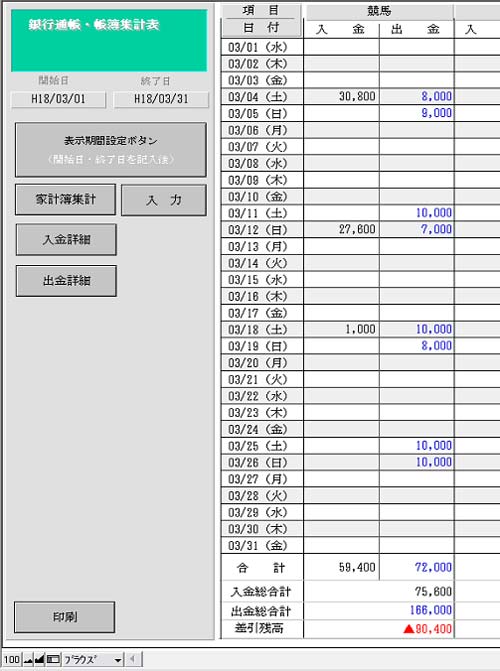
この集計ページは開始日終了日を入力後表示期間設定ボタンを押すと
その期間内の集計が一覧で出る仕組みになっています
この例では今年の3月1日から3月31日までのデータを表示させています
このように期間内の入金計、出金計とトータルの入出金の合計差し引きが
自動で算出されます
それではここで入金の詳細を見てみましょう
入金詳細ボタンを押します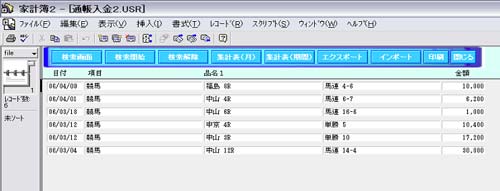
シートが入れ替わり入金したすべての日にちのデータが表示されます
この時点ではソートをかけていないのですべてのデータが一覧表示されます
このデータを 一度HTMLファイルにエクスポート(書き出し)して日記用にデータを
作ってみましょう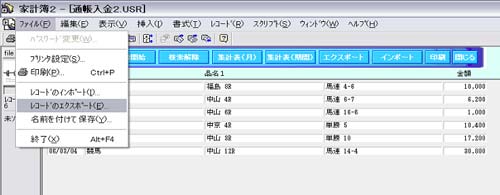
メニューからファイルをクリックし その中のレコードのエクスポートを選択します
保存先を聞いてくるので ここではデスクトップに適当な名前で書き出します
保存を押すとこのようにHTMLファイルができあがります
ダブルクリックするとブラウザが開き
データが表組みされたHTML文書であることが判ります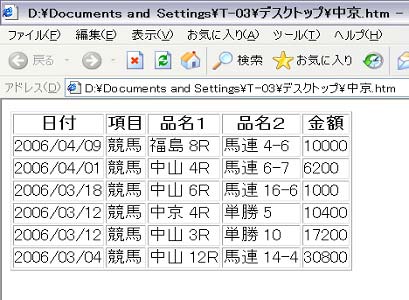
この文書を日記に載せるには この文書をテキストエディタで開き
bodyタグの中をすべてコピーし日記の文書に追加すれば言い訳です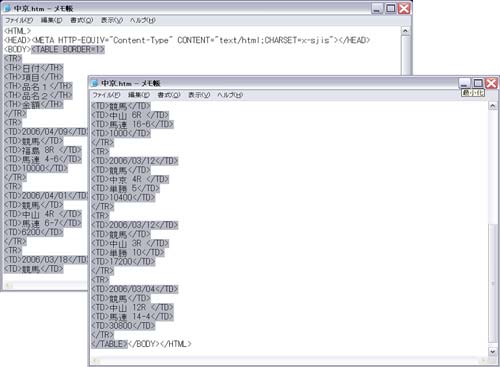
(bodyタグの中を選択コピーする)
次は出金を見てみましょう
詳細表示を見てみます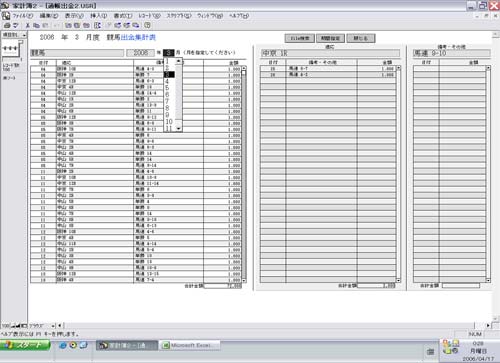
詳細表示には月別に表示させるシートと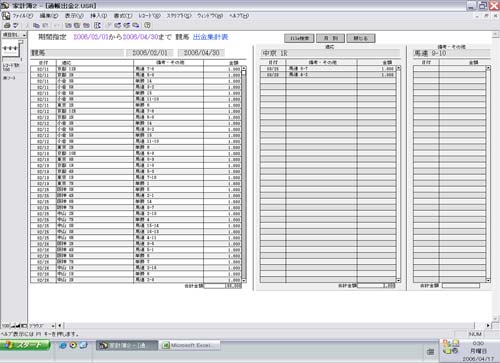
期間を指定して表示させる2通りの方法が有ります
どちらの方法でも項目、品名1、2の順にソートして細かなデータの集計を見ることが
出来ます
さらに細かく見るには「file検索」ボタンを押してすべてを表示させ
その後に細かく検索して見ることが出来ます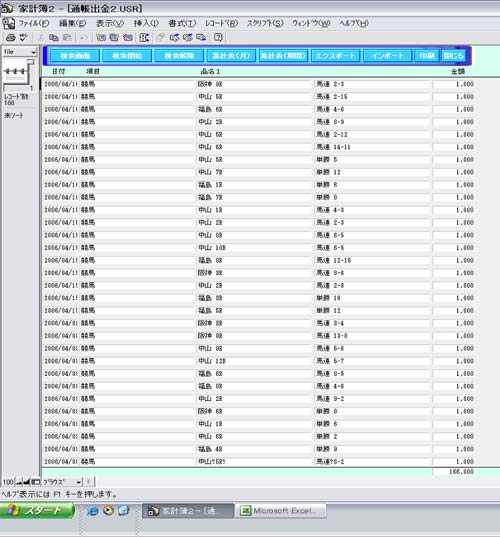
ボタンを押して詳細の表示をさせたところ
検索は
左端の検索画面ボタンを押して検索項目入力していきます
この例では品名1に中京、品名2に単と入れます
次に左から2つ目、検索開始ボタンを押して検索します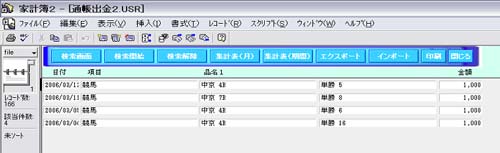
中京競馬場の単勝の購入日と金額が表示されます
この結果をもう一度HTML文書に書き出します
先ほどと同様にレコードのエクスポートを選択します
通常 このようなエクスポート順のダイヤログが表示されますが このまま
エクスポートを押します
また 保存場所と名前を指定してください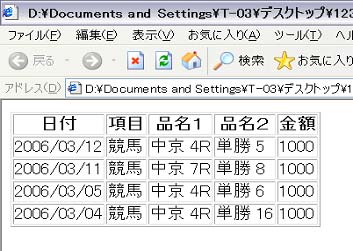
このように書き出されます
今まで 作ったままで ろくに説明もしていなかったので
本当に申し訳なく思っています
これから 少しずつ説明を書きますので よろしくね
参考にさせて頂きましたKENT_100s さんに感謝します





